
Инсайдеры — это такие люди, которые переустанавливают систему гораздо чаще, чем другие. В связи с этим они часто испытывают проблему наличия ISO-образов инсайдерских Windows 10, которые Microsoft выкладывает довольно редко. Ну что ж, раз MS не даёт образы, сделаем их сами.
С начала декабря 2016 года инструкция может не работать из-за нового механизма рассылки обновлений — Unified Update Platform.
Для того, чтобы создать ISO-образ какой-либо инсайдерской сборки, вы должны для начала установить эту самую сборку на свой ПК, причём путём обновления с какой-нибудь предыдущей сборки. При этом файлы обновления не должны быть удалены. В крайнем случае достаточно будет загрузить нужную сборку через Центр обновления, не устанавливая.
Кроме того, сразу отмечу, что данным способом можно создать ISO-образ только той разрядности и того языка, который соответствует этим параметрам уже установленной у вас Windows 10.
как создать свою сборку windows 10 без хлама в 2021 году
Теперь непосредственно инструкция.
- Скачайте архив по данной ссылке.
- Распакуйте его в какую-нибудь папку. Желательно, чтобы папка была не слишком далёкой от корня диска. В смысле лучше, чтобы путь к папке был вроде «C:ESD», а не «C:UsersUserDownloadsNew FolderESDESD1».
- Кликните по файлу update_keys.cmd правой клавишей мыши и запустите его от имени администратора. Программа автоматически скачает и обновит ключи шифрования, которые понадобятся позже.
- Пройдите в корень диска С, где зайдите в папку $WINDOWS.~BT, далее в Sources.
- Найдите в данной папке файл с расширением ESD. Он будет самым большим файлом, будет весить в районе 2-3 ГБ.
- Скопируйте данный файл в распакованную папку (там, где вы запускали файл update_keys.cmd).
- Запустите файл decrypt.cmd и выберите пункт преобразования в ISO-файл.
- Дождитесь окончания процесса. ISO-файл появится в той же папке.
Вот таким, в принципе, несложным способом можно воспользоваться для создания ISO-файла любой сборки. Причём использовать его можно не только для чистой установки, но и для, например, восстановления системы в случае критического повреждения.
Источник: wp-seven.ru
Простой способ создать образ Windows 10 без лишних приложений
Хотите оптимизировать Windows 10? Тогда вам нужно создать собственный установщик системы, который установит чистую ОС без ненужных приложений и дополнений. Посмотрите, как создать ISO образ Windows 10.

Установщик Windows 10 без лишних дополнений и приложений
В Windows 10 есть ряд дополнений, которыми многие пользователи никогда не пользуются. Вместе с системой устанавливаются программы типа Modern такие, как Skype для Windows 10, Погода, Почта, Контакты и Карты. Не говоря уже об играх типа Candy Crush Soda Saga из Магазина Виндовс. Ко всему этому добавляются еще функции, раздражающие многих пользователей, среди них телеметрия (сбор данных) Microsoft, встроенное облако OneDrive и множество других дополнений, которых не было в широко популярной версии Windows 7.
Как создать сборку Windows [Подробно]
Многие ищут способы, как удалить эти ненужные приложения и функции, предустановленные в системе. Но можно подойти к этой проблеме с другой стороны и внести изменения в сам установочный образ системы, чтобы эти дополнения вообще не добавлялись во время установки Windows 10.
Таким образом, сможете создать собственный образ Windows 10, который установит сразу чистую систему без ненужных дополнений.
Что нужно для создания собственного установщика Windows 10?
Внести изменения в ISO образ с Windows 10 можно с помощью утилиты MSMG Toolkit. Эта программа позволяет внести изменения в ISO образ и создать свой установщик. То есть сможете удалить из установки все приложения Modern, а также отключить все ненужные функции.
Чтобы его создать будет нужен указанный инструмент MSMG Toolkit, а также последний образ ISO с Windows 10. Их сможете скачать по следующим ссылкам.
Скачать MSMG Toolkit (файл ToolKit-v7.3.7)
Скачать Media Creation Tool для Windows 10
Запустите утилиту Media Creation Tool, затем примите появившееся соглашение.
В следующем шаге укажите дальнейшее действие. Здесь можно выбрать функцию обновления системы, а также вариант загрузки установщика Windows 10. Отметьте второй вариант, то есть «Создать установочный носитель для другого компьютера».

Загрузка Windows 10 в формате ISO
Media Creation Tool автоматически предложит скачать соответствующую языковую версию операционной системы совместимую с архитектурой вашего компьютера. Если параметры не совпадают, тогда снимите флажок «Использовать рекомендуемые параметры» и самостоятельно укажите версию и архитектуру 32- или 64-разрядную.
В следующем экране нужно указать, куда вы хотите загрузить установщик, прямо на флешку или в файл ISO. В нашем случае нужно скачать в файле ISO, так как перед загрузкой на флешку нужно создать свой установщик и внести соответствующие изменения с помощью MSMG Toolkit. Откройте пункт загрузки ISO образа, и укажите место на диске для его загрузки.
После скачивания утилиты распакуйте ее в указанную папку. Прежде чем запустить инструмент нужно распаковать скачанный образ в папку «DVD» внутри каталога MSMG.
ISO-образ можно распаковать с помощью любого архиватора, например, WinRAR или 7-Zip. Для этого кликните правой кнопкой мыши на образе и выберите пункт «Открыть с помощью» и укажите программу типа WinRAR.
Откроется окно утилиты для извлечения данных. Выберите опцию «Извлечь в …», а затем перейдите в папку DVD, которая находится внутри каталога MSMG.

После распаковки данных запустите MSMG с помощью файла ToolKit-v7.3.cmd. Появится окно с уведомлением о том, что автор не несет ответственности за любые проблемы, и вы должны подтвердить, что используете сервис на свой страх и риск. Нажмите клавишу А, чтобы принять условия.
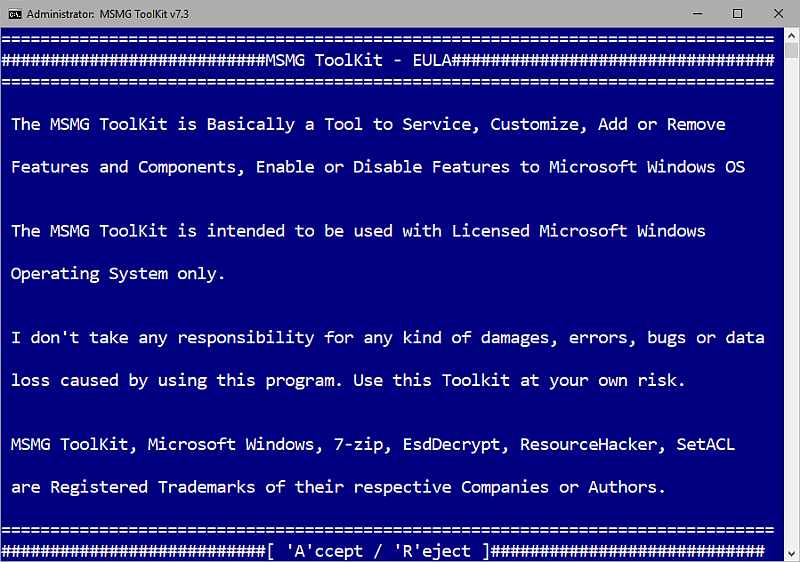
Программа проверит образ системы Windows 10, распакованный в папку DVD. Когда появится сообщение «Press ENTER Key to Continue» нажмите указанную кнопку.
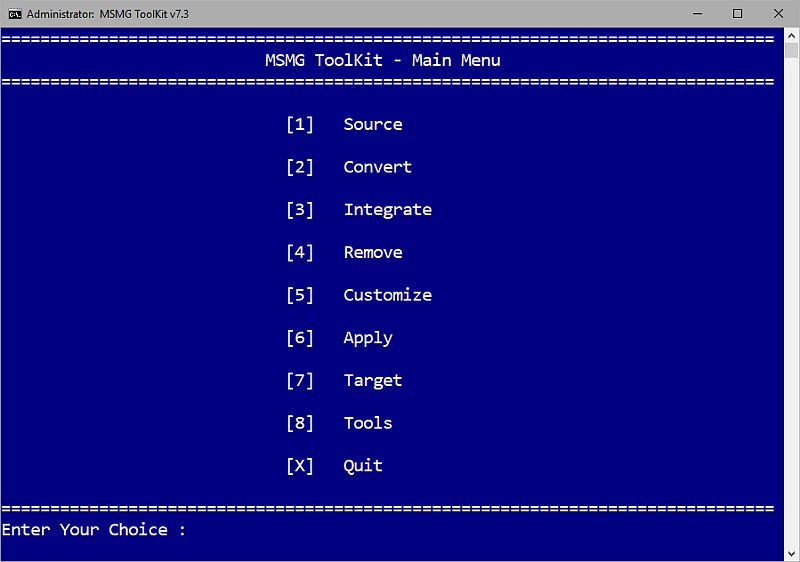
Откроется главное меню с доступными параметрами. Закладки открываются с помощью кнопок с цифрами. В главное меню сможете вернуться кнопкой X.
Перейдем к тому, как создать образ системы в Windows 10 без ненужных функций и программ.
1. Зайдите на вкладку «Convert» и выберите опцию «Convert ESD Image to Wim Image». Когда программа спросит, какую версию операционной системы скачали, выберите в соответствии с загруженной. Начнется процесс преобразования файла Install.esd в Install.wim.
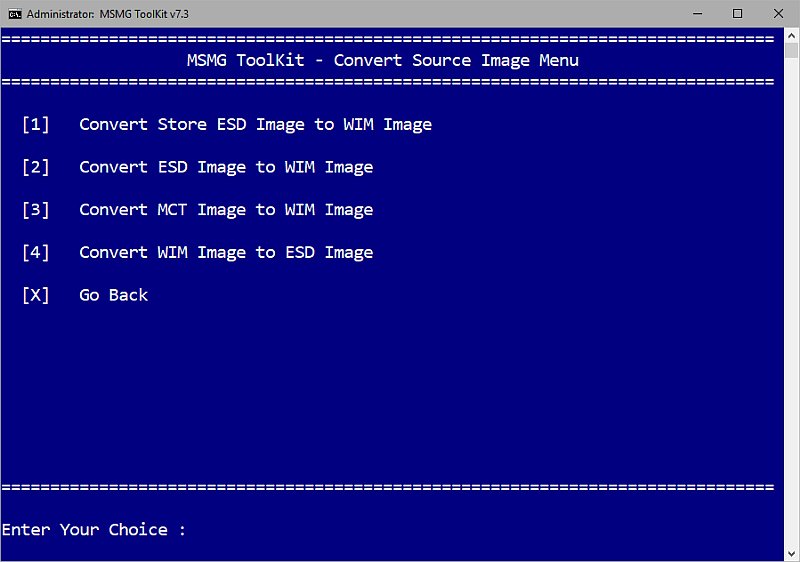
2. После завершения процесса вернитесь в главное меню и откройте вкладку «Source», а затем «Select Source from Folder». В списке появятся распознанные версии Windows 10 – нажмите клавишу, например, 1, чтобы выбрать загруженную. Когда отобразится уведомление, хотите ли смонтировать образ, подтвердите клавишей Y (Yes). Подождите, пока на экране не появится сообщение «Press any key to continue» и нажмите любую клавишу для возврата в главное меню.

3. Зайдите в раздел «Remove» и выберите «Remove Default Metro Apps». Этот параметр отвечает за удаление приложений типа Modern. Можно отметить опцию «All Apps», чтобы удалить все программы этого типа или «Any individual apps» и укажите отдельные для удаления. Если хотите удалить все приложения Modern, укажите All Apps (будет удален также Магазин Windows).
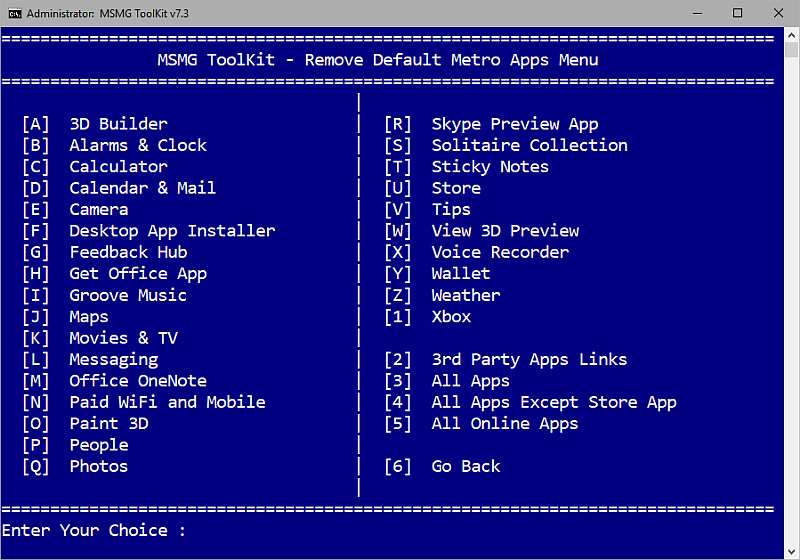
4. Вернитесь снова на вкладку «Remove» и выберите «Remove default Metro Apps Associations». Эта опция позволяет удалить все остатки и отношения, связанные с Modern.
5. Перейдите опять на вкладку «Remove» и откройте «Remove Components». Здесь сможете отметить опцию «All Windows Components» для удаления всех компонентов Windows 10 или «Any desired option», чтобы самостоятельно удалить ненужные функции.
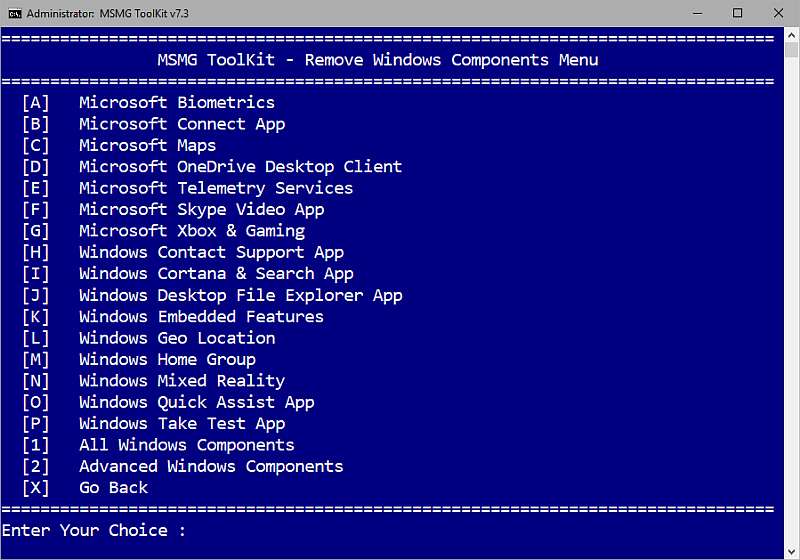
Среди этих компонентов такие, как служба телеметрии (сбора данных), приложение Xbox в комплекте с накладкой для игр, Геолокация, Cortana, облако OneDrive и другие.
6. Теперь вернитесь в главное меню и перейдите в пункт «Apply». Подтвердите сохранение изменений кнопкой «Apply http://instcomputer.ru/win10/kak-sozdat-obraz-windows-10.html» target=»_blank»]instcomputer.ru[/mask_link]
Простой способ создать образ Windows 10 без лишних приложений
Если вас не устраивает вид меню «Пуск» в новой версии , его можно видоизменить при помощи программ. Рассмотрим одно из популярных решений, его название – Classic Shell. При помощи этой программы можно сменить меню и оно будет таким же, как и в Windows 7.
Скачать ее можно по этой ссылке: https://www.fosshub.com/Classic-Shell.html?dwl=ClassicShellSetup_4_3_1-ru.exe
После установки для видоизменения «пуск» необходимо будет выполнить следующие действия:

- Сразу после установки программы нажмите кнопку «Пуск».
- Запустится окно, в котором вам будет предложено три варианта нового меню «ПУСК».
- Выберите один из трех вариантов. Классический – вид меню, каким он был до версии XP т.е. в Windows 2000 и ранее; Классический с двумя столбцами – видоизмененный вид XP с добавлением второго столбца, в котором можно открыть «мой компьютер», некоторые системные папки, запустить поиск по файлам и программам.
- Windows 7 – копирует интерфейс с «семерки».
- После сделанного выбора нажмите на кнопку «ОК».
- Если вы хотите открыть стандартное меню «Пуск», встроенное в «десятку» изначально, зажмите клавишу «Shift» и одновременно с этим нажмите левой кнопкой мыши по «пуск».

Образ Windows на собственной сборке будет на отдельном разделе
Повторюсь, это проделывать необязательно: новый файл прекрасно уживётся и в единственном разделе с другими файлами, в т.ч. и системными. Если у вас два раздела и более, также абзац пропускайте. Но я продолжу, и просто скопирую инструкцию из статьи о создании образа со всеми программами и личными файлами. За основу я возьму собственную же статью
Как разделить диск на несколько томов?
Здесь всё просто: средствами консоли управления дисками Windows я делю раздел надвое, прохожу процедуру создания раздела, обоим присваиваю описания. После этого я разделы уже никогда не перепутаю:
единственный том Сожму через меню команд прямо в консоли
создаю простой том
…и тут же его форматирую
Обоим раздела придаю описание в их Свойствах:
Теперь на жёстком диске два раздела: Windows и NEW. Так как их буквы перестанут иметь значение уже через пару абзацев.
Отключение центра уведомлений виндовс 10
В «десятке» появилась новая функция – центр уведомлений. В нем собраны все уведомления, которые приходят от различных программ и приложений. Так же в нем можно отключить те или иные функции. Его вид:
Хотя это у удобная функция, не всем она нравится. Чтобы ее отключить, надо произвести такие действия:
- Зайдите в стандартный «Пуск».
- Откройте «Параметры» (значок с шестеренкой).
- Откройте раздел «Персонализация».
- В левом разделе выберите пункт «Панель задач», промотайте до раздела «Область уведомлений» и выберите «Включение и отключение системных значков»
- Найдите пункт «Центр уведомлений» и отключите его, кликнув по переключателю, расположенному против надписи.
Образ Windows на собственной сборке: готовим систему к переезду.
- Запускаем Windows в режиме аудита стандартной командой из консоли от имени администратора:
%windir%system32sysprepsysprep.exe /audit /reboot
Может появиться ошибка типа Произошла неустранимая ошибка при выполнении программы Sysprep:
У меня есть некоторые варианты решения такой проблемы со стороны Sysprep, и в 9 случаев из 10 решением является остановка службы Проигрывателя Windows из той же консоли:
net stop WMPNetworkSvc
- Система перезагрузится во встроенной учётной записи Администратора. Посерёдке рабочего стола вас встретит окно Sysprep:
- Сразу выставляйте настройки как на фото выше: с Переходом в окно OOBE, чек-бокс Подготовка к использованию активирован и с Завершением работы. Здесь пока всё, но окно не закрывайте и на ОК не нажимайте.
- Тем временем приступайте к удалению учётных записей любым способом, указанных по статье Добавить или удалить учётную запись пользователя:
- После того проверьте через проводник директорию
Напомню, сейчас вы работаете в учётной записи Администратора (Суперпользователя). Поднимитесь выше в иерархии папок. Убедитесь в том, что остальные пользовательские папки пусты, затирая все имеющиеся в них данные по максимуму. Если папки с пользователями останутся – удаляйте всё, что только можно:
- Запускаем консоль от имени администратора (да, даже в учётке Администратора). Для начала удалим связанные с папкой процессы проводника:
taskkill /F /IM explorer.exe
Изменение цвета окон операционной системы
По умолчанию окна в новой операционной системе имеют прозрачный цвет. Если вы хотите это поменять и сделать вид окон более похожим на старую версию, произведите такие действия:
- Запустите «Пуск».
- Выберите «Параметры».
- Откройте вкладку «Персонализация».
- В левой части окна выберите «Цвета».
- В правой части найдите параметр «Показывать цвет заголовка в окне».
- Включите его.
- После этого сверху выберите желаемый цвет.
Пошаговая инструкция создания дистрибутива Windows 10 с предустановленным софтом
Ресурс remontcompa на своих страницах предложил вариант создания дистрибутива с операционной системой Windows 10. Он отличается тем, что включает в себя предустановленные программы. Создание такого дистрибутива очень актуальное, особенно для тех людей (офисных служащих), которым нужно на нескольких компьютерах установить одинаковые операционные системы и программы. Создав готовый образ Windows 10 с программами, человек выигрывает массу времени, сэкономив его на повторной установке софта на каждом из вверенных ПК. Поэтому предлагаем протестировать предоставленный способ.
Установка ОС Windows 10
Если вы уже инсталлировали эту версию ОС, то знакомы с процедурой. Отличий при использовании самостоятельного созданного дистрибутива нет. В крайнем случае, процесс установки продлится чуть дольше.
После завершения вы получится компьютер, на котором уже установлено все необходимое ПО. Единственное, что останется сделать, это установить драйвера устройств данного компьютера.
Такая сборка удобна, если надо перенести систему на другой компьютер. Если требуется установить ОС на несколько компьютеров, то данный дистрибутив можно использовать в качестве базовой конфигурации с интегрированным комплектом необходимого ПО.
Редактирование ISO-образа Windows 10
Теперь настало время заняться созданием нужного нам варианта образа ОС. Для этого берем скачанный ранее с сайта Microsoft дистрибутив и копируем его содержимое в папку, которую создаем на переносном диске, где уже находится наш файл. Назовем папку «10».

После того как копирование закончится, в подпапке «sources» можно увидеть файл с таким же именем, как и созданный нами при создании образа ОС файл исходного компьютера. Наша задача – заменить этот файл своим. Для этого копируем наш файл «Install.esd».
Затем вставляем его в папку «sources» дистрибутива Windows 10.

Необходимо заменить оригинальный файл нашим.
Подготовка к формированию образа
Следующие шаги практически полностью идентичны, указанным в смежной статье Как создать образ Windows из своей системы. Так что ей можно пользоваться как дополнительной инструкцией.
- Приготовьте загрузочное устройство с Windows 10 и вставьте в порт. Разворачиваем окно Sysprep и жмём ОК, дожидаясь выключения компьютера.
- Включив компьютер, выберите загрузку с носителя через BIOS или меню быстрой загрузки с устройства. Дождитесь момента установки системы, перейдите к окну выбора языка установки и зажмите SHIFT + F10, вызвав окно “ремонтной” консоли cmd:
- Проверьте список дисков и разделов на компьютере утилитой Diskpart. Вы должны зафиксировать буквы разделов так, как их видит эта консоль. Как вы уже наверняка знаете, буквы отсюда немного не такие, к каким вы привыкли, работая в Windows. Ориентируйтесь по размерам и используйте команду dir для отображения содержимого разделов. Процедура недолгая:
- в консоли набираем diskpart
- вводим команду list volume
- консоль покажет тома; заметьте системный и тот, куда файл будет сохранён.
Этот процесс попал на фото внизу. Теперь мы можем указать DISM правильно все разделы. Создаём основу образа. Это будет упомянутый уже файл install.wim. Тут же в консоли введите команду по образу:
dism /capture-image /imagefile:
D:install.wim /capturedir:C: /name:W7_NO_USER /compress:maximum /checkintegrity /verify /bootable
где:
- D – раздел, куда будет записан файл install.wim
- C – раздел, где лежит текущая сборка Windows.
- name – имя образа, который вскоре появится после завершения работы DISM, оно, как обычно, произвольное, но параметр обязателен.
- а вот флаги /checkintegrity /verify /bootable лучше не пропускать: DISM проверит созданный файл на корректность и готовность к работе.
Запускаем команду клавишей Enter. Если всё правильно (не пропускайте слэши и следите за пробелами), начнётся долгий процесс создания образа. В среднем – от получаса до полутора, всё зависит от мощи машины и размера образа:
в первой команде я пропустил слэш – ошибка не замедлила появиться
По окончанию работы перезагружаем Windows в обычном режиме, ждём повторного формирования учётной записи и обнаружим записанный средой DISM файл install.wim:
вот он – только что созданный файл средой DISM из консоли
Теперь я создаю папку с произвольным именем в произвольном месте; копирую туда установочные файлы с флешки/диска (извлекаю их из образа) Windows 7 и ищу подлинный install.wim. Он находится в папке sources и занимает больше всего места:
я создал папку Загрузочные файлы Windows 7 в том же разделе и скинул туда файлы с флешки
А теперь подставляем вместо него наш. Всё, наша папка сейчас будет сформирована в загрузочный образ ISO, подходящий для последующей записи на любой носитель.
Источник: infocom-soft.ru